
时间:2021-05-20 17:30:43 来源:www.win10xitong.com 作者:win10
今天小编的电脑就发生了win10系统临时文件如何找到的问题,如果你的电脑技术不够强,那可能这个win10系统临时文件如何找到的问题就不知所措了。那我们应当如何面对这个win10系统临时文件如何找到问题呢?在查阅了很多资料后,小编整理了方法步骤:1.首先先要打开C盘【系统盘】,找到windows,双击进入。2.在windows中的搜索栏搜索“temp”就行了。win10系统临时文件如何找到问题下面我们一起来看看它的具体解决步骤。
具体步骤如下:
1.首先打开c盘[系统盘],找到windows,双击进入。
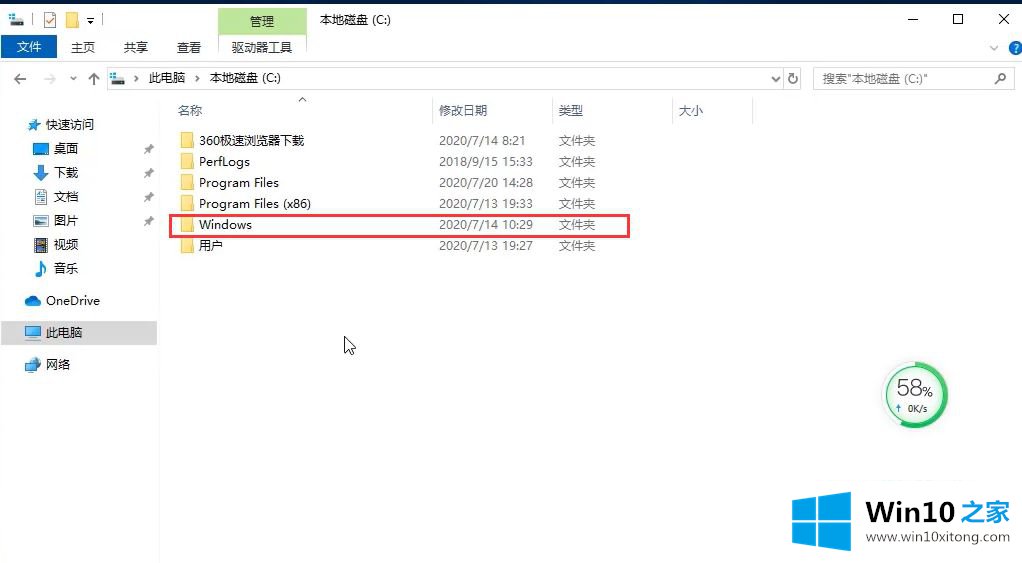
2.在windows的搜索栏中搜索“temp”。
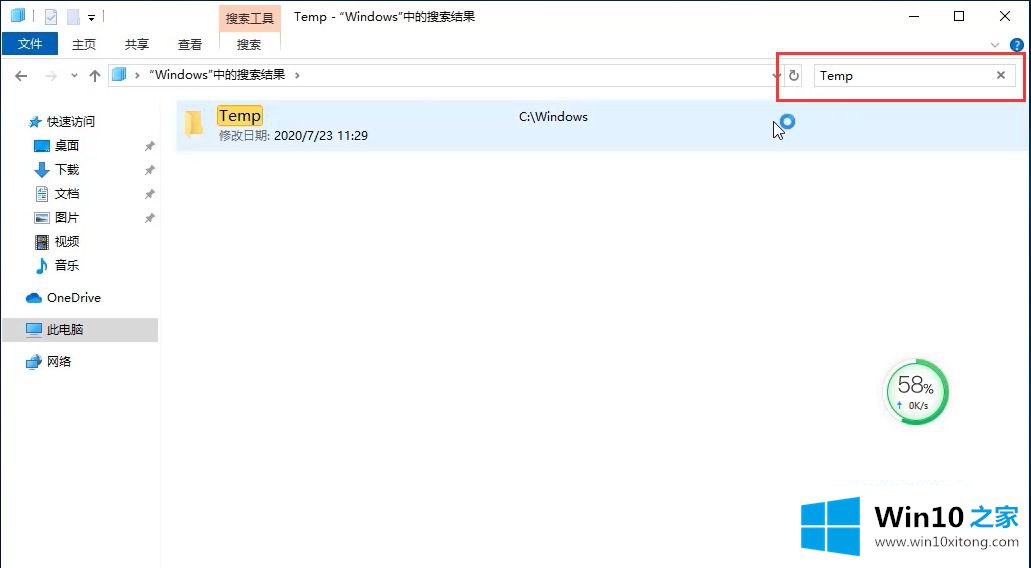
3.这是临时文件夹。当您双击输入时,您会看到临时文件夹中的文件,但该文件夹包含一些其他文件。如果文件不清楚,请不要随便删除。

以上解释是Win10临时文件夹路径在哪里的细节。可以参考以上步骤找到临时文件夹。
以上内容就是告诉了大家win10系统临时文件如何找到的具体解决步骤,如果你还有疑问,欢迎给本站留言。